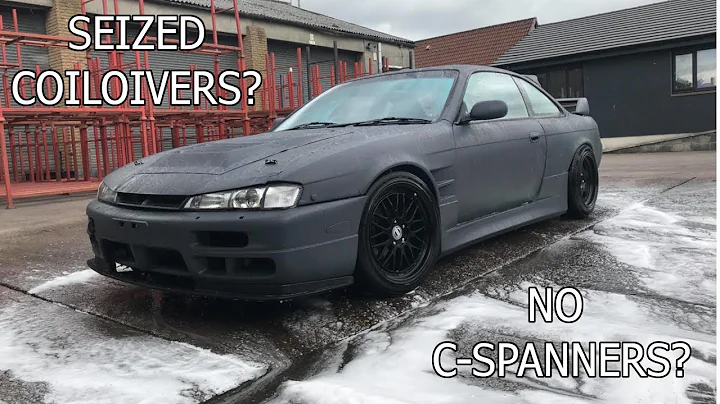Huaweiスマホのパスワードを忘れた場合の解除方法
目次:
- はじめに
- PINやパスワードを忘れた場合のリセット方法
- デバイスのシャットダウン
- リセットの実行手順
- ファクトリーリセットの実行
- セキュリティの削除と初期設定
- デバイスへのアクセス復旧の確認
- 注意事項
- まとめ
- 参考資料
🔒 PINやパスワードを忘れた場合のリセット方法
PINやパスワードを忘れてHuaweiのスマートフォンにログインできなくなった場合、ハードリセットまたはファクトリーリセットを実行する必要があります。ただし、このリセットを実行すると内部ストレージのデータが削除されることに注意してください。
デバイスのシャットダウン
まず、デバイスをシャットダウンします。電源ボタンを長押しし、2回「電源オフ」をタップします。
リセットの実行手順
次に、パワーボタンと音量上ボタンを同時に押し続けます。Huaweiのロゴが表示されたら、パワーボタンを離しますが、音量上ボタンは押し続けます。するとリセット画面が表示されます。音量上ボタンも離して、いくつかのオプションが表示されます。
ファクトリーリセットの実行
音量キーで「データをクリア」を選択し、電源ボタンで確定します。次の画面で「ファクトリーリセット」を選択し、再度電源ボタンで確定します。同意の意思表示として「はい」と入力します。
セキュリティの削除と初期設定
するとファクトリーリセットが開始され、成功すると元の画面に戻ります。バックオプションに戻るために音量下ボタンを使い、再起動オプションに移動するには音量上ボタンを使用し、電源ボタンで決定します。デバイスが再起動し、完了すると、スマートフォンが初期化されます。
デバイスへのアクセス復旧の確認
初期化が完了すると、Huaweiのスマートフォンにアクセスできるようになります。ただし、データやセキュリティ設定はすべて削除されますので、再設定が必要です。
注意事項
ハードリセットまたはファクトリーリセットを実行する前に、重要なデータをバックアップしてください。また、リセット後にはすべての設定を再度行う必要があることに留意してください。
まとめ
以上がHuaweiのスマートフォンでPINやパスワードを忘れた場合のリセット方法です。デバイスの初期化はデータの削除を伴いますが、再設定することでスマートフォンにアクセスできるようになります。忘れた場合には、この手順を参考にしてください。
参考資料:
 WHY YOU SHOULD CHOOSE Proseoai
WHY YOU SHOULD CHOOSE Proseoai